Le fichier .zshrc est un fichier de configuration caché utilisé par l'interpréteur de commandes Zsh sur macOS pour stocker les préférences de l'utilisateur, les variables d'environnement et les personnalisations de l'interpréteur de commandes.
Situé dans votre répertoire personnel, il est essentiel pour personnaliser votre expérience dans Terminal. Ce guide vous aide à comprendre le fichier, le localiser et l'ouvrir, le modifier, l'enregistrer et le quitter en toute sécurité.
Qu'est-ce que le fichier .zshrc sur Mac
Le fichier .zshrc est un script de configuration spécifique à l'utilisateur utilisé par le shell Z (Zsh), qui est le shell par défaut sur macOS depuis Catalina (10.15). Il s'exécute automatiquement à chaque nouvelle session de Terminal, vous permettant de définir le comportement et l'apparence de votre interpréteur de commandes.
Contrairement aux paramètres à l'échelle du système, le fichier .zshrc donne aux utilisateurs individuels un contrôle total sur leur environnement d'interpréteur de commandes. Vous pouvez l'utiliser pour :
- Définir des variables d'environnement (comme PATH ou EDITOR).
- Créer des alias (raccourcis pour des commandes longues).
- Charger des plugins ou des frameworks (comme Oh My Zsh ou zinit).
- Personnaliser les invites, les thèmes de shell et les comportements des commandes.
- Configurer l'autocomplétion et la mise en évidence de la syntaxe.
Partagez pour que plus de personnes connaissent le fichier .zshrc !
Où se trouve le fichier .zshrc sur un Mac
Le fichier .zshrc est situé dans le répertoire personnel de votre Mac, mais il est caché par défaut car son nom commence par un point (.), ce qui est une convention Unix pour les fichiers cachés.
Vous pouvez essayer les deux méthodes suivantes pour trouver le fichier .zshrc.
Option 1. Utiliser Terminal
Vous pouvez vérifier rapidement si le fichier existe en ouvrant Terminal et en tapant :
ls -a ~
Cela liste tous les fichiers dans votre répertoire personnel, y compris les fichiers cachés. Vous pouvez rechercher .zshrc dans la liste.
Option 2. Utiliser Finder (Interface Graphique)
Finder est un moyen alternatif de trouver le fichier .zshrc, mais c'est un peu plus compliqué.
- Ouvrez Finder.
- Appuyez sur Commande + Shift + . pour afficher les fichiers cachés.
- Allez dans votre dossier personnel (/Utilisateurs/votre-nom-d'utilisateur/).
- Recherchez un fichier nommé .zshrc.
Si vous ne voyez pas le fichier, il pourrait ne pas encore exister. Dans ce cas, vous pouvez apprendre comment créer un fichier .zshrc sur Mac.
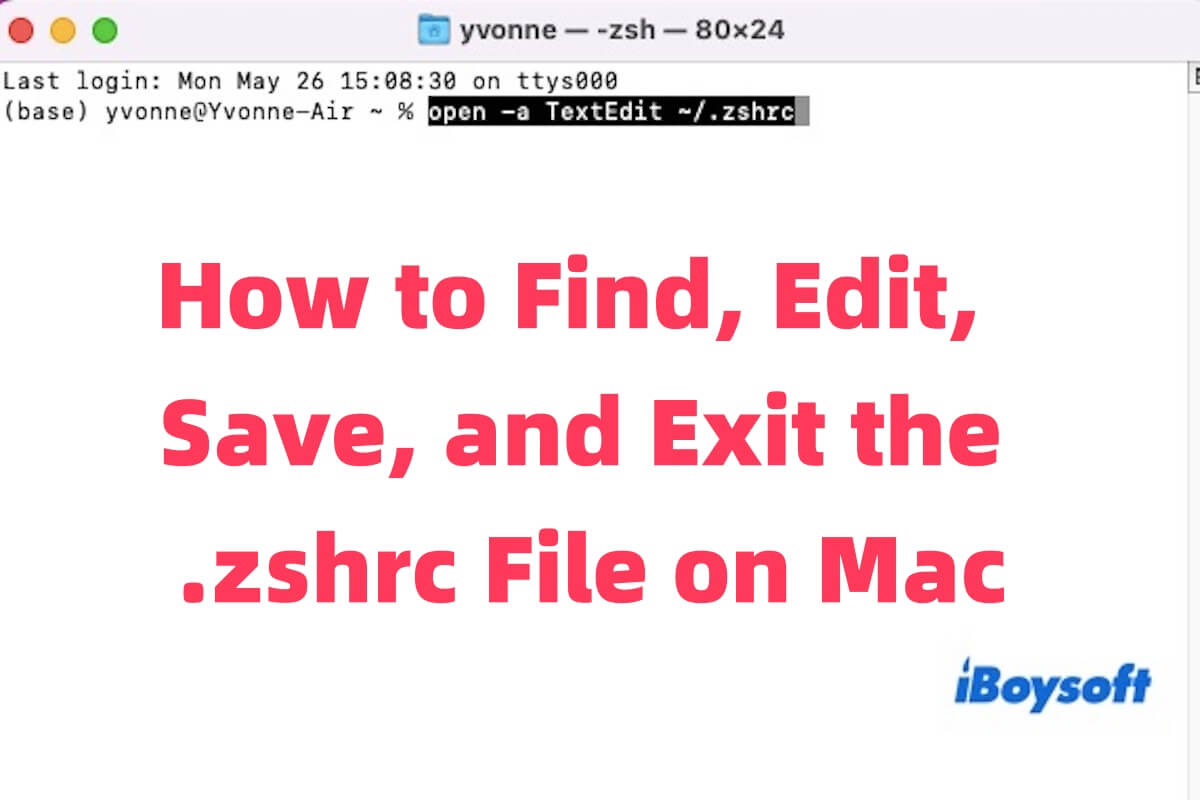
Comment ouvrir, enregistrer et quitter le fichier .zshrc sur Mac
Comment ouvrir le fichier .zshrc
Il existe plusieurs façons d'ouvrir le fichier .zshrc sur macOS, et vous pouvez choisir celle qui vous convient. Tapez la commande Terminal répertoriée ci-dessous pour ouvrir le fichier .zshrc.
Utilisation de Nano
nano ~/.zshrc
Cela ouvrira le fichier .zshrc dans l'éditeur de texte Nano directement dans le Terminal.
Utilisation de Vim
vim ~/.zshrc
Vim offre plus de contrôle mais a une courbe d'apprentissage plus raide.
Utilisation de Visual Studio Code
code ~/.zshrc
Si vous avez VS Code installé et la commande code configurée, cela lancera le fichier dans un éditeur GUI.
Utilisation de TextEdit
open -a TextEdit ~/.zshrc
Cela ouvre .zshrc en utilisant l'application TextEdit intégrée à macOS.
Comment enregistrer le fichier .zshrc
Dans nano, vous pouvez appuyer sur Control + O (la lettre O, pas zéro), et appuyer sur Entrée pour confirmer l'enregistrement. Ensuite, appuyez sur Control + X pour sortir.
Dans vim, vous pouvez d'abord appuyer sur Échap. Tapez :w et appuyez sur Entrée pour enregistrer. Ensuite, tapez :q et appuyez sur Entrée pour quitter. (Ou utilisez :wq pour faire les deux en même temps)
Dans VS Code ou TextEdit, vous pouvez appuyer sur Command + S pour enregistrer, puis fermer la fenêtre
Sortir sans enregistrer (si nécessaire)
Dans nano, appuyez sur Control + X. Lorsque vous êtes invité à enregistrer, appuyez sur N (Non).
Dans vim, appuyez sur Échap. Tapez :q! et appuyez sur Entrée (quitter sans enregistrer).
Dans les éditeurs GUI, il suffit de fermer la fenêtre et de cliquer sur "Ne pas enregistrer" lorsque vous êtes invité.
Partagez cet article avec vos amis si vous le trouvez utile!